如何在WPS演示文稿中插入条形码
来源:网络收集 点击: 时间:2024-03-03【导读】:
在WPS演示文稿中插入条形码的方法品牌型号:华为MateBook D 14系统版本:Windows7软件版本:WPS演示11.1方法/步骤1/4分步阅读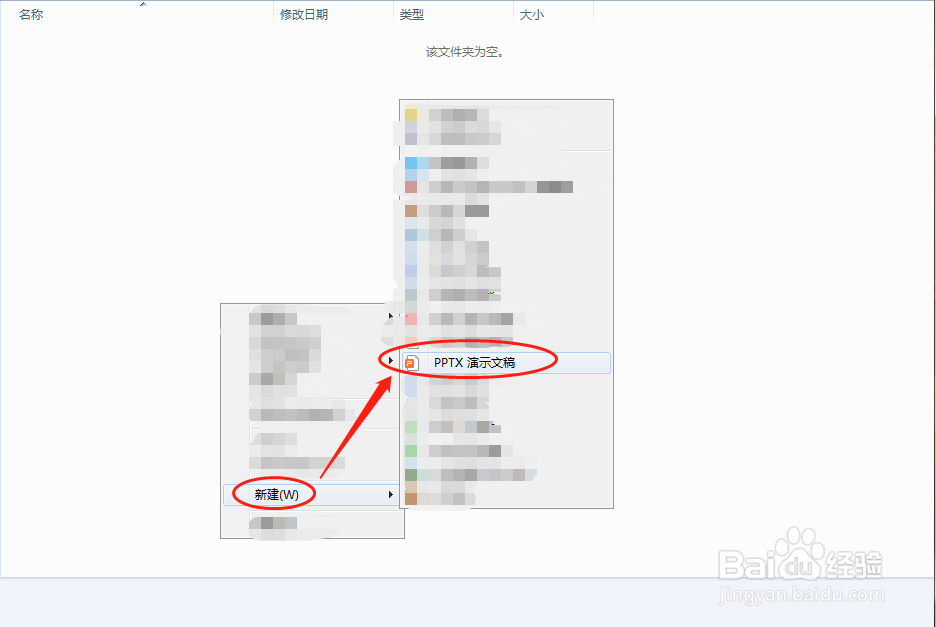 2/4
2/4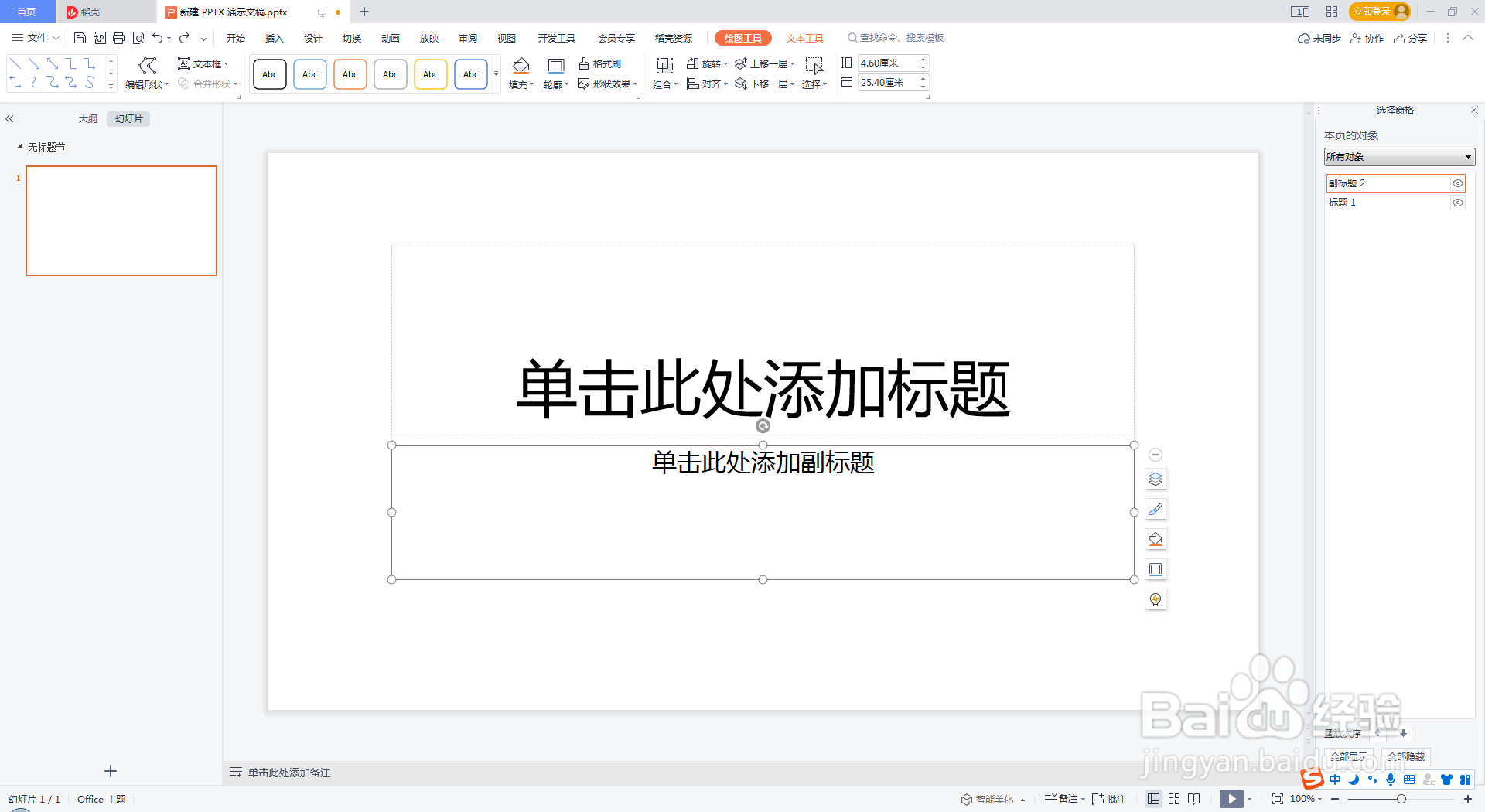 3/4
3/4 4/4
4/4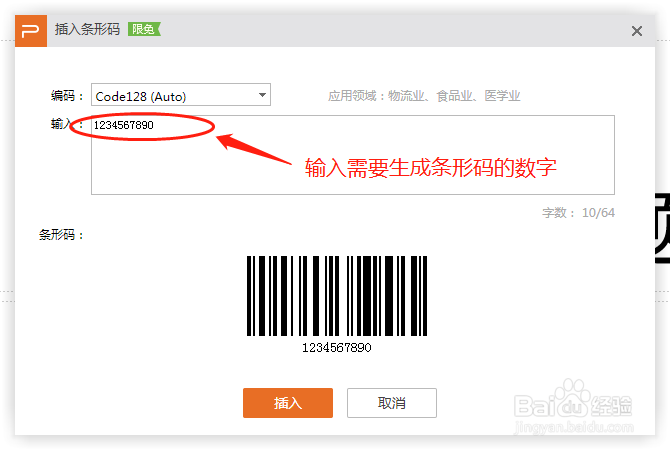
 WPS演示插入条形码条形码
WPS演示插入条形码条形码
在文件夹空白位置点击鼠标右键,选择“新建”-“PPTX 演示文稿”
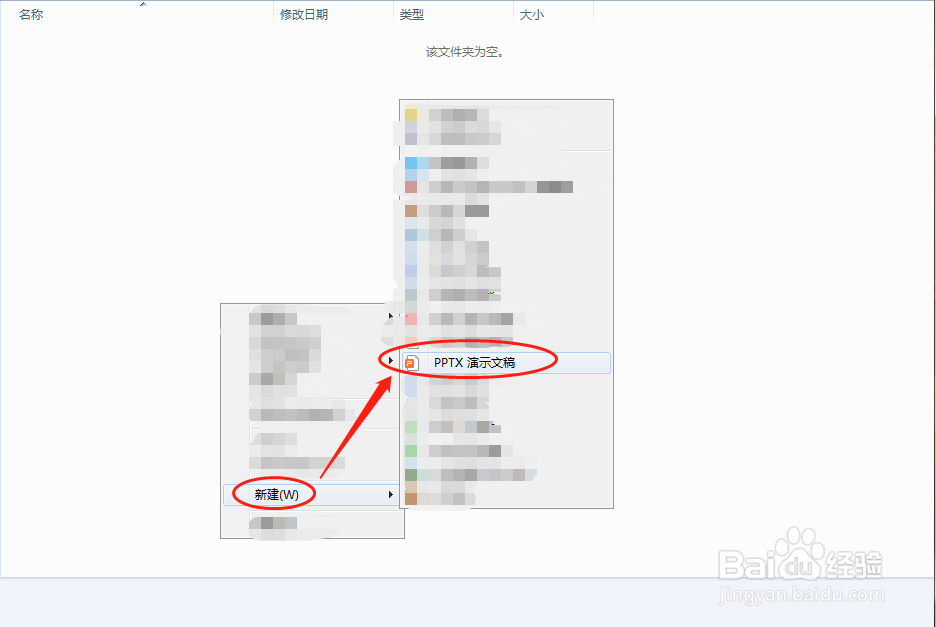 2/4
2/4双击打开新建的PPTX演示文稿
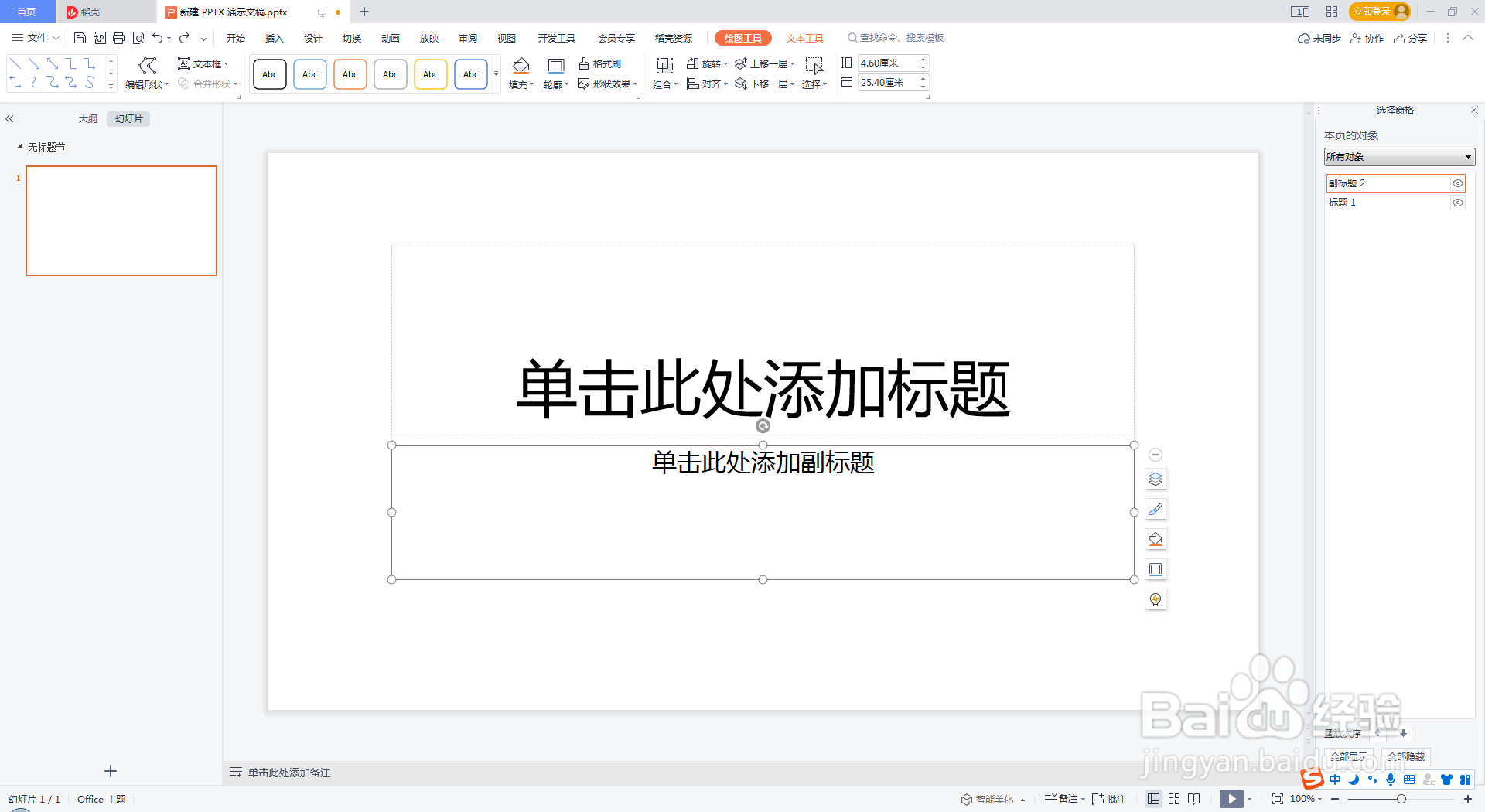 3/4
3/4在WPS演示界面,点击菜单栏中的“插入”,然后点击“更多”,在下拉菜单中点击“条形码”选项
 4/4
4/4在插入条形码窗口中,输入信息生成条形码后,点击“插入”按钮,即可在WPS演示文稿中插入条形码,如图
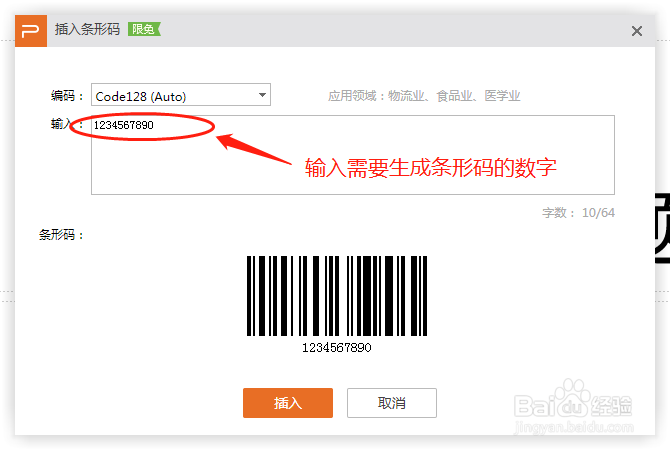
 WPS演示插入条形码条形码
WPS演示插入条形码条形码 版权声明:
1、本文系转载,版权归原作者所有,旨在传递信息,不代表看本站的观点和立场。
2、本站仅提供信息发布平台,不承担相关法律责任。
3、若侵犯您的版权或隐私,请联系本站管理员删除。
4、文章链接:http://www.1haoku.cn/art_223241.html
上一篇:阿里云怎么开启/关闭延停额度
下一篇:提取分组排名前两位数据的方法
 订阅
订阅